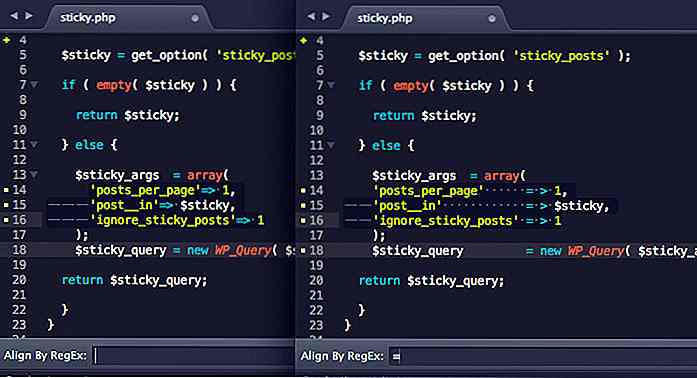de.hideout-lastation.com
de.hideout-lastation.com
15 Google Fotos Tipps für Hauptbenutzer
Auf der Oberfläche ist Google Fotos ein einfaches Tool, das Ihre Fotos und Videos automatisch anhand verschiedener Faktoren organisiert . Wenn wir jedoch einen genaueren Blick darauf werfen, verbirgt sich eine Menge toller neuer Funktionen, die das Organisieren von Fotos zum Kinderspiel machen.
Ganz gleich, ob Sie ein professioneller Fotograf sind oder Ihre Familienerinnerungen bewahren möchten, Google Fotos bietet Ihnen alles, was Ihnen gefällt. Damit Sie Google Fotos optimal nutzen können, stellen wir Ihnen 15 großartige Tipps und Tricks zu Google Fotos zur Verfügung. Lass uns das Folgende sehen.
1. Fotos in Google Fotos bearbeiten
Google Fotos bietet ein einfaches Fotobearbeitungswerkzeug, mit dem Sie Ihre Fotos unterwegs bearbeiten können. Natürlich ist es nicht eines der umfassendsten Werkzeuge zur Fotobearbeitung, wie GIMP oder Adobe Photoshop, aber es bietet genug Funktionen, um grundlegende Änderungen vorzunehmen.
Öffnen Sie das Foto, das Sie bearbeiten möchten, und klicken Sie auf die Option " Bearbeiten " oben (das Stiftsymbol).
 Alle Bearbeitungsoptionen werden auf der rechten Seite angezeigt . Sie können von hier aus Dutzende von Filtern hinzufügen und verwalten sowie die Licht- und Farbbalance manuell anpassen . Außerdem gibt es Optionen zum Zuschneiden, Drehen und Verwalten des Seitenverhältnisses des Fotos.
Alle Bearbeitungsoptionen werden auf der rechten Seite angezeigt . Sie können von hier aus Dutzende von Filtern hinzufügen und verwalten sowie die Licht- und Farbbalance manuell anpassen . Außerdem gibt es Optionen zum Zuschneiden, Drehen und Verwalten des Seitenverhältnisses des Fotos.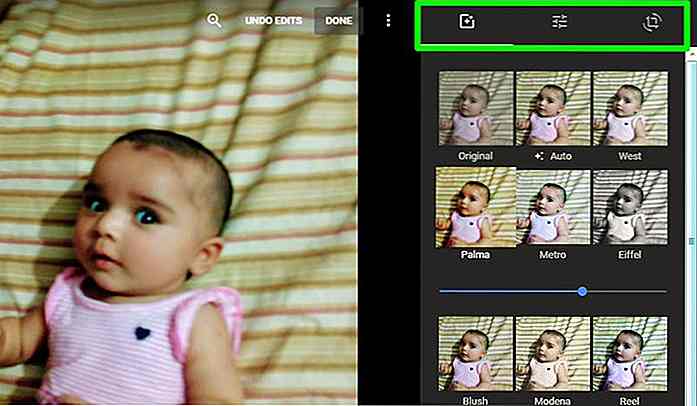 Wenn Sie nicht sicher sind, welche Optionen Sie verwenden sollen, können Sie die Option " Automatisch " anwenden, um Ihr Foto automatisch zu korrigieren . Google Fotos wendet die besten Filter an und verwaltet die Position des Fotos, die es für am besten hält. Die Auto-Adjust-Ergebnisse sind sehr erfreulich, muss ich sagen.
Wenn Sie nicht sicher sind, welche Optionen Sie verwenden sollen, können Sie die Option " Automatisch " anwenden, um Ihr Foto automatisch zu korrigieren . Google Fotos wendet die besten Filter an und verwaltet die Position des Fotos, die es für am besten hält. Die Auto-Adjust-Ergebnisse sind sehr erfreulich, muss ich sagen.Die Änderungen werden zwar auf das Originalfoto angewendet, Sie können jedoch auch jederzeit eine Kopie erstellen oder Bearbeitungen rückgängig machen .
2. Aktivieren Sie unbegrenzten Speicherplatz
Sie wissen vielleicht bereits, dass Google Fotos unbegrenzten Speicherplatz für Ihre Fotos und Videos bietet, jedoch nur, wenn Sie die Größe der Fotos komprimieren lassen. Um für die unbegrenzte Speicherung berechtigt zu sein, müssen Ihre Fotos und Videos auf 16 Megapixel bzw. 1080p komprimiert sein .
Diese Auflösung ist mehr als genug für normale Benutzer, die ihre High-End-Smartphones oder normale Kameras für Fotos oder Videos verwenden. Dies ist nur ein Problem für professionelle Fotografen, die ihre hochauflösenden Fotos in Originalgröße und -qualität speichern möchten.
Diese Option ist jedoch standardmäßig nicht aktiviert . Sie müssen es aktivieren, indem Sie auf das Hamburger-Menü oben links klicken und " Einstellungen " auswählen.
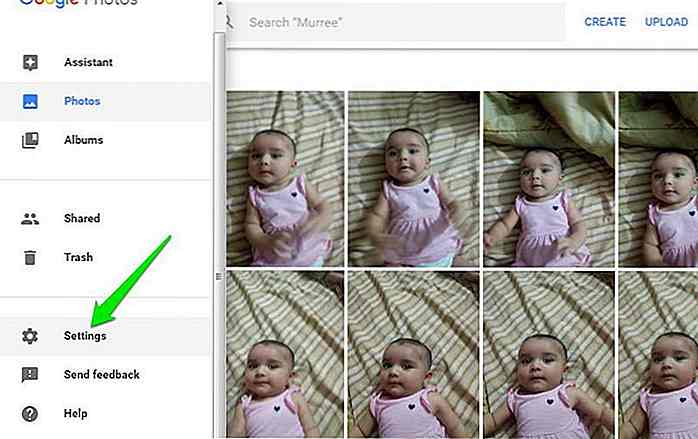 Wählen Sie nun oben die Option " Hohe Qualität " und alle neu hinzugefügten Fotos und Videos werden komprimiert und tragen nicht zu Ihrem Google Drive-Speicher bei.
Wählen Sie nun oben die Option " Hohe Qualität " und alle neu hinzugefügten Fotos und Videos werden komprimiert und tragen nicht zu Ihrem Google Drive-Speicher bei.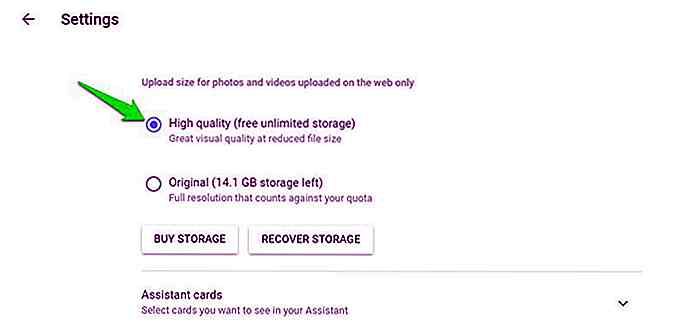 3. Sofort Speicherplatz wiederherstellen
3. Sofort Speicherplatz wiederherstellen Wenn Sie das maximale Speicherlimit von Google Fotos nicht erreichen, können Sie einen Teil des Speicherplatzes sofort wiederherstellen, indem Sie nicht komprimierte Fotos und Videos komprimieren. Gehen Sie erneut zu " Einstellungen " aus dem oberen linken Hamburger-Menü und klicken Sie auf den " Recover Storage " -Button.
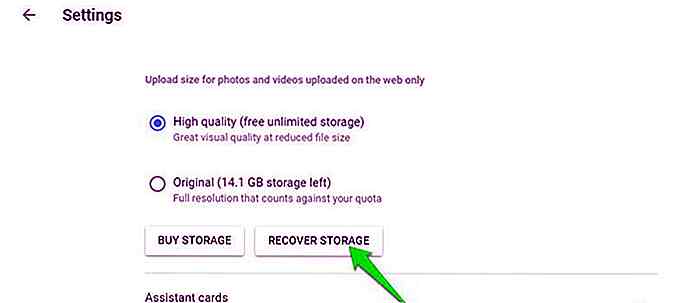 In einem Dialogfeld wird angezeigt, wie viel Speicherplatz Sie durch Komprimieren von Fotos und Videos wiederherstellen können . Klicken Sie hier auf " Komprimieren ", um die Fotos zu komprimieren. Dadurch werden alle Fotos / Videos komprimiert, die nicht komprimiert sind, einschließlich Fotos / Videos in anderen Google-Diensten wie Google+ und Blogger usw. (mit Ausnahme von Google Drive).
In einem Dialogfeld wird angezeigt, wie viel Speicherplatz Sie durch Komprimieren von Fotos und Videos wiederherstellen können . Klicken Sie hier auf " Komprimieren ", um die Fotos zu komprimieren. Dadurch werden alle Fotos / Videos komprimiert, die nicht komprimiert sind, einschließlich Fotos / Videos in anderen Google-Diensten wie Google+ und Blogger usw. (mit Ausnahme von Google Drive).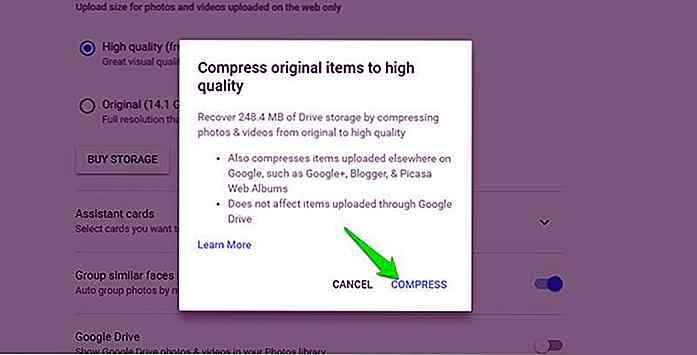 Sie sollten auch die Option " Speicher wiederherstellen " verwenden, nachdem Sie die uneingeschränkte Foto / Video-Speicheroption aktiviert haben (siehe Tipp 2). Da nur neuere Fotos / Videos komprimiert werden, bleiben ältere Bilder immer in Originalauflösung und tragen nicht zu unbegrenztem Speicherplatz bei, es sei denn, Sie komprimieren sie .
Sie sollten auch die Option " Speicher wiederherstellen " verwenden, nachdem Sie die uneingeschränkte Foto / Video-Speicheroption aktiviert haben (siehe Tipp 2). Da nur neuere Fotos / Videos komprimiert werden, bleiben ältere Bilder immer in Originalauflösung und tragen nicht zu unbegrenztem Speicherplatz bei, es sei denn, Sie komprimieren sie .4. Platz auf Ihrem Smartphone sparen
Mit der Smartphone-App von Google Fotos können Sie auch alle Fotos auf Ihrem Telefon löschen, die sicher in Ihrem Google Fotos-Konto gesichert wurden . Wenn Sie in Ihrem Telefon wenig Speicherplatz haben, können Sie Google Fotos alle Fotos und Videos löschen lassen, die bereits gesichert wurden .
Tippen Sie in der Smartphone-App auf das Hauptmenü des Hamburgers in der oberen linken Ecke und wählen Sie die Option " Speicherplatz freigeben " aus. Google Fotos findet alle Fotos und Videos und zeigt Ihnen, wie viele Objekte sicher gesichert sind und gelöscht werden können. Tippe hier einfach auf die Schaltfläche " Entfernen " und die Gegenstände werden gelöscht .
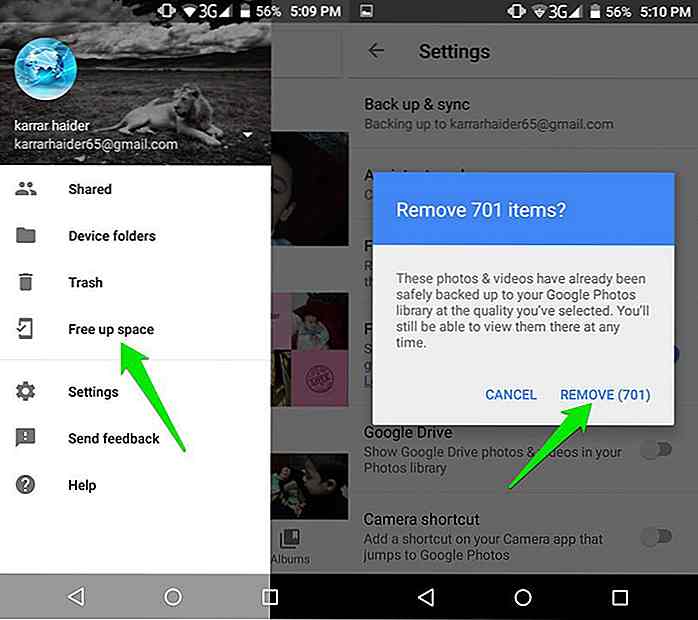 5. Teilen Sie Fotos und Videos
5. Teilen Sie Fotos und Videos Mit Google Fotos können Sie auch Fotos / Videos und Alben schnell mit Freunden oder über Ihre Social Media-Kanäle teilen . Öffne das Foto, Video, Album oder Kunst und klicke oben auf " Teilen ".
 Die Freigabeoptionen werden zusammen mit den vorgeschlagenen Kontakten in der Mitte angezeigt . Sie können den Inhalt per E-Mail teilen, dem Album hinzufügen oder ihn über beliebte Social-Media-Kanäle wie Google+, Facebook und Twitter teilen.
Die Freigabeoptionen werden zusammen mit den vorgeschlagenen Kontakten in der Mitte angezeigt . Sie können den Inhalt per E-Mail teilen, dem Album hinzufügen oder ihn über beliebte Social-Media-Kanäle wie Google+, Facebook und Twitter teilen.Darüber hinaus können Sie einen freigegebenen Link abrufen, den Sie überall freigeben können, um den Inhalt freizugeben . Der freigegebene Inhalt wird in der Google Fotos-Benutzeroberfläche geöffnet, sofern er nicht in einem bestimmten sozialen Netzwerk geteilt wird.
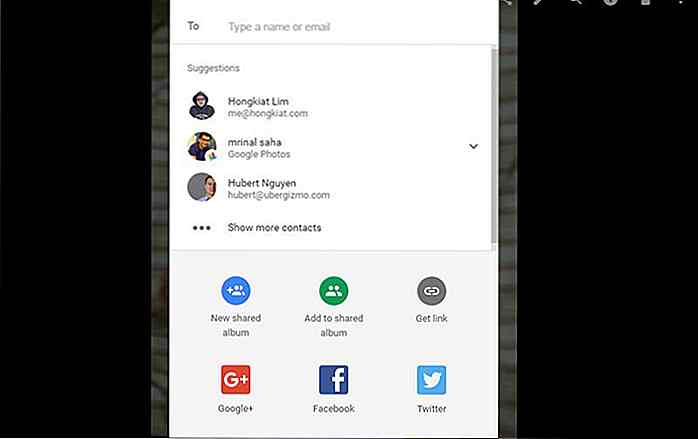 6. Entfernen von Geolocation aus freigegebenem Inhalt
6. Entfernen von Geolocation aus freigegebenem Inhalt Wenn Sie ein Foto / Video teilen, werden seine Exif-Daten ebenfalls mit ihm geteilt . Mit diesen Informationen kann jeder den genauen Standort des Fotoausschnitts verfolgen. Sie können Google Fotos bitten , Geolocation-Daten aus Inhalten zu entfernen, die mit der Option " Link " geteilt wurden.
Gehen Sie zu " Einstellungen " und aktivieren Sie die Option " Geo-Standort in durch Link geteilten Elementen entfernen ". Wenn Sie nun Inhalte über einen gemeinsam nutzbaren Link teilen, werden seine Standortdaten entfernt. Bedenken Sie jedoch, dass der Standort weiterhin freigegeben wird, wenn Sie andere Freigabeoptionen verwenden, z. B. die Freigabe in sozialen Netzwerken oder per E-Mail.
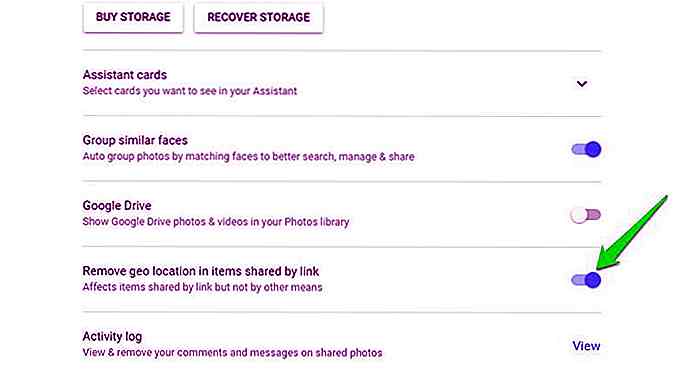 7. Verwenden der intelligenten Google Fotos-Suche
7. Verwenden der intelligenten Google Fotos-Suche " Wow ", " OMG ", "Das ist wahnsinnig ", "Okay, das ist einfach schleichend " sind einige der Wörter, die Ihnen bei der Verwendung der Google Fotos-Suchfunktion einfallen.
Die Google Fotos-Suchfunktion ist schlau auf Ebenen, bei denen Sie sich vielleicht etwas unwohl fühlen. Es ermöglicht Ihnen, jeden Hinweis auf Ihre Fotos zu verwenden, um nach genauen Übereinstimmungen zu suchen . Sie können Datum / Uhrzeit, Objekte innerhalb des Fotos, Farbe, Personen und buchstäblich alles, was Ihnen einfällt, verwenden.
Sobald Sie oben auf die " Suchleiste " klicken, sehen Sie einige Parameter, die auf Ihre Bedürfnisse zugeschnitten sind, um Ihre Suche schnell zu starten . Dazu gehören Orte, Videos, Selfies, Menschen, Animationen und mehr. Wenn Ihnen dies nicht ausreicht, können Sie in der Suchleiste Keywords hinzufügen, um den genauen Inhalt zu ermitteln.
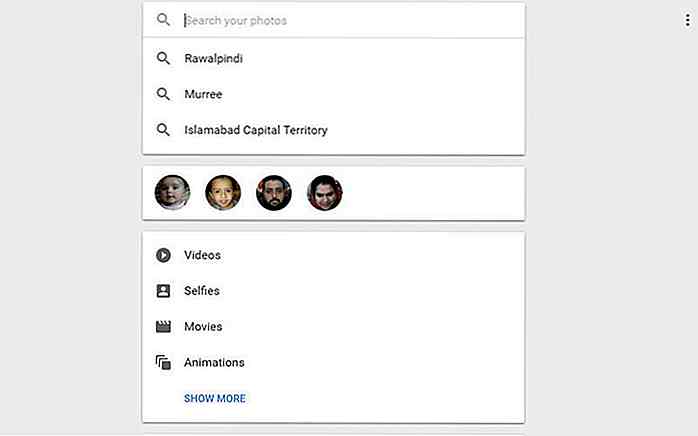 Das Schlüsselwort kann alles sein, das eine Verbindung mit dem von Ihnen gesuchten Inhalt hat. Suchst du Fotos von der letzten Geburtstagsparty deines Sohnes? Geben Sie einfach " Geburtstagsfeier " ein. Gab es im Hintergrund des Fotos einen Baum? Versuchen Sie, " tree " einzugeben, um danach zu suchen. Vielleicht erinnerst du dich daran, dass auf dem Bild eine rote Farbe ist? Geben Sie " rot " ein und es werden alle Bilder mit roter Farbe angezeigt. Sie können sogar Emojis eingeben, um nach Inhalten zu suchen, zum Beispiel: Geben Sie smile emoji " :) " ein, um nach allen Fotos mit lächelnden Personen zu suchen.
Das Schlüsselwort kann alles sein, das eine Verbindung mit dem von Ihnen gesuchten Inhalt hat. Suchst du Fotos von der letzten Geburtstagsparty deines Sohnes? Geben Sie einfach " Geburtstagsfeier " ein. Gab es im Hintergrund des Fotos einen Baum? Versuchen Sie, " tree " einzugeben, um danach zu suchen. Vielleicht erinnerst du dich daran, dass auf dem Bild eine rote Farbe ist? Geben Sie " rot " ein und es werden alle Bilder mit roter Farbe angezeigt. Sie können sogar Emojis eingeben, um nach Inhalten zu suchen, zum Beispiel: Geben Sie smile emoji " :) " ein, um nach allen Fotos mit lächelnden Personen zu suchen.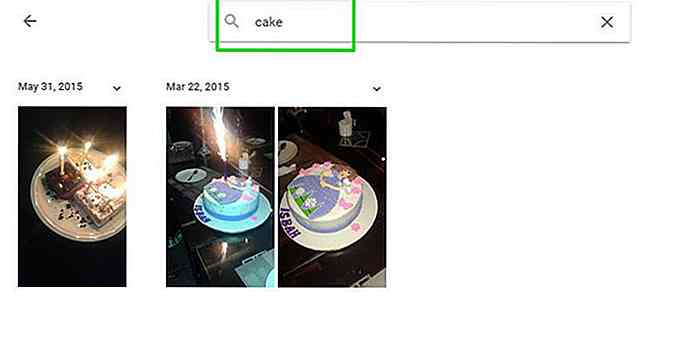 Die Möglichkeiten sind endlos, Sie müssen nur an etwas in dem Bild, das Sie suchen, denken und Google Fotos vertrauen, dass es es finden wird. Ich meine, wirklich, es war sogar in der Lage, die Lasagne im Hintergrund meines Selfies zu finden!
Die Möglichkeiten sind endlos, Sie müssen nur an etwas in dem Bild, das Sie suchen, denken und Google Fotos vertrauen, dass es es finden wird. Ich meine, wirklich, es war sogar in der Lage, die Lasagne im Hintergrund meines Selfies zu finden!8. Fügen Sie Private Labels hinzu, um Personen zu identifizieren
Obwohl die Google Fotos-Suche intelligent genug ist, um Babys, Männer oder Frauen in Bildern zu identifizieren, kann sie nicht feststellen, wer sich tatsächlich in einem Bild befindet . Sie können damit helfen, indem Sie Google Fotos sagen, wer das Gesicht ist und es wird alle Fotos dieser bestimmten Person an einem Ort organisieren .
Wenn Sie nach zu beschriftenden Personen suchen möchten, klicken Sie in der Suchleiste auf Google Fotos. Daraufhin wird das Foto aller Personen angezeigt, die auf Ihren Fotos identifiziert werden können . Klicken Sie hier auf das Gesicht der Person, die Sie beschriften möchten und klicken Sie dann auf " Wer ist das? "Auf der nächsten Seite.
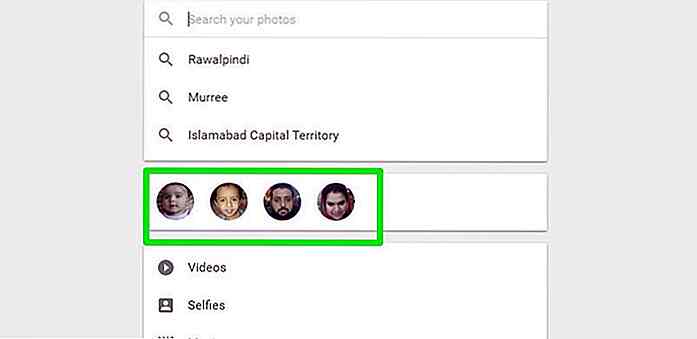
Geben Sie nun den Namen der Person ein und Google Fotos wird wissen, wer diese Person ist und ihre Fotos nach ihrem Namen ordnen .
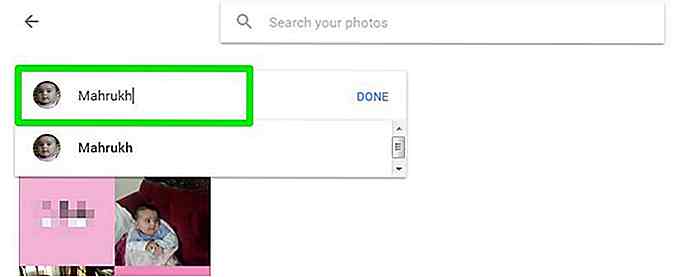 9. Google Fotos-Assistent
9. Google Fotos-Assistent Google Fotos verfügt über einen intelligenten Assistenten, mit dem Sie automatisch Collagen, Alben, Panoramafotos, Animationen und Filme aus Ihren Fotos erstellen können, die tatsächlich direkt miteinander verbunden sind. Der Assistent ist wirklich schlau und schafft perfekte Inhalte, die Sie sicherlich lieben würden.
Gehen Sie zu Google Fotos " Einstellungen " und stellen Sie sicher, dass die Option " Karten für Assistenten " aktiviert ist.
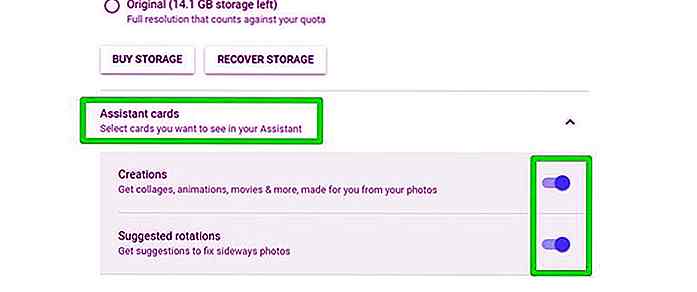 Wechseln Sie nun zur Registerkarte " Assistent " auf der linken Seite der Google Fotos-Benutzeroberfläche und Sie werden alle coolen Karten sehen. Wenn Sie einen bestimmten Inhalt mögen, können Sie auf die Schaltfläche "In Bibliothek speichern " klicken, um sie in Ihre " Fotos-Bibliothek " zu verschieben.
Wechseln Sie nun zur Registerkarte " Assistent " auf der linken Seite der Google Fotos-Benutzeroberfläche und Sie werden alle coolen Karten sehen. Wenn Sie einen bestimmten Inhalt mögen, können Sie auf die Schaltfläche "In Bibliothek speichern " klicken, um sie in Ihre " Fotos-Bibliothek " zu verschieben.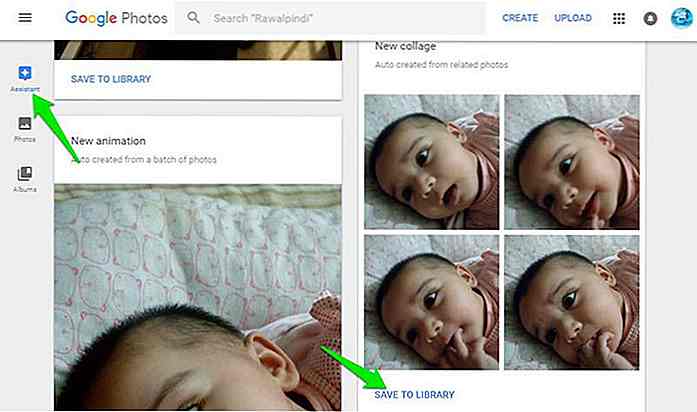 10. Google Drive Fotos und Videos in Google Fotos
10. Google Drive Fotos und Videos in Google Fotos Standardmäßig werden alle Fotos / Videos, die Sie mit dem Google Drive-Uploader auf Google Drive hochladen, nicht in Google Fotos angezeigt. Wenn Sie möchten, dass diese Fotos / Videos auch in Google Fotos angezeigt werden, können Sie sie über die Einstellungen aktivieren. Gehe zu " Einstellungen " und aktiviere die Option " Google Drive ".
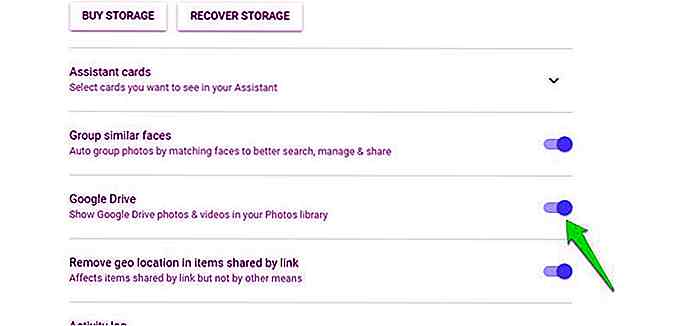 Jetzt werden die in Google Drive gespeicherten Fotos / Videos in Google Fotos angezeigt. Dies bedeutet jedoch nicht, dass diese Fotos / Videos in Google Fotos verschoben werden . Sie nehmen immer noch Speicherplatz in Google Drive ein und werden nicht komprimiert, um den unbegrenzten Speicherplatz in Google Fotos zu nutzen.
Jetzt werden die in Google Drive gespeicherten Fotos / Videos in Google Fotos angezeigt. Dies bedeutet jedoch nicht, dass diese Fotos / Videos in Google Fotos verschoben werden . Sie nehmen immer noch Speicherplatz in Google Drive ein und werden nicht komprimiert, um den unbegrenzten Speicherplatz in Google Fotos zu nutzen.11. Verwenden des Desktop-Uploaders
Google Fotos App für Smartphones ist wirklich gut darin, Fotos und Videos automatisch hochzuladen und zu synchronisieren. Auf dem Desktop können Sie Inhalte jedoch manuell hochladen, indem Sie die Upload-Schaltfläche in der Google Fotos-Weboberfläche verwenden . Google Fotos verfügt möglicherweise nicht über eine umfassende Desktop-App, bietet jedoch einen grundlegenden Uploader zum automatischen Hochladen von Fotos und Videos.
Laden Sie den Desktop Uploader herunter, und es wird automatisch mit der Synchronisierung von Fotos und Videos beginnen, die auf Ihrem PC gespeichert sind. Interessanterweise werden Sie auch gebeten, Fotos / Videos von externen Speichergeräten wie SD-Karten oder Kamera-Speicher hochzuladen, wenn Sie es mit Ihrem PC verbinden. Es ist also eine App für Leute, die ihre Kamera zum Fotografieren benutzen.
12. Gelöschte Fotos und Videos wiederherstellen
Sie können kürzlich gelöschte Fotos und Videos auch mit der Option " Papierkorb " in Google Fotos wiederherstellen . Google Fotos verschiebt den gesamten gelöschten Inhalt in den " Papierkorb " und speichert ihn 60 Tage lang, bevor er endgültig gelöscht wird . Wenn Sie versehentlich etwas gelöscht oder Ihre Meinung geändert haben, nachdem Sie etwas gelöscht haben, können Sie es einfach aus dem "Papierkorb " wiederherstellen .
Klicken Sie auf das Hamburger-Menü in der oberen linken Ecke und wählen Sie " Papierkorb " aus dem Menü.
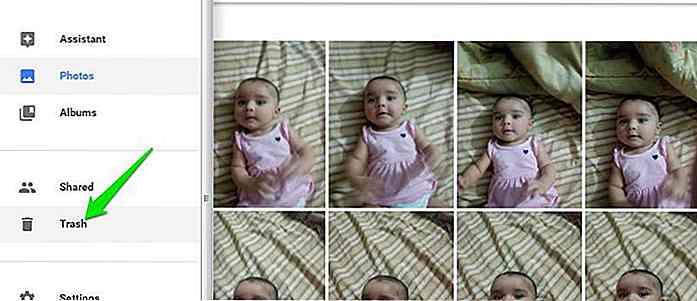 Im Papierkorb können Sie Fotos auswählen, die Sie wiederherstellen möchten, und auf die Schaltfläche " Wiederherstellen " in der oberen rechten Ecke klicken, um sie wiederherzustellen.
Im Papierkorb können Sie Fotos auswählen, die Sie wiederherstellen möchten, und auf die Schaltfläche " Wiederherstellen " in der oberen rechten Ecke klicken, um sie wiederherzustellen.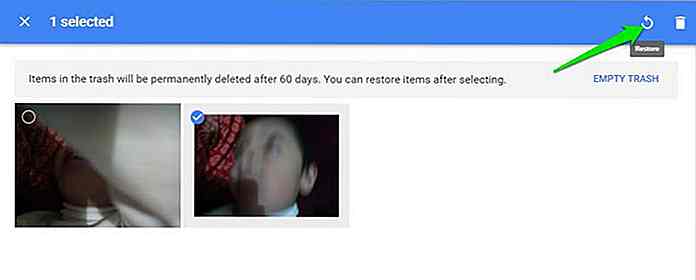 13. Verschieben Sie die Zeit mit der rechten Bildlaufleiste
13. Verschieben Sie die Zeit mit der rechten Bildlaufleiste Google Fotos verfügt über eine spezielle Bildlaufleiste direkt neben der Bildlaufleiste Ihres Browsers. Mit dieser Bildlaufleiste können Sie im Laufe der Zeit zwischen Fotos wechseln . Wenn Sie zu einem bestimmten Zeitpunkt auf Fotos zugreifen müssen, verwenden Sie einfach diese Bildlaufleiste, um direkt dorthin zu wechseln, anstatt die Bildlaufleiste des Browsers zu verwenden und endlos zu scrollen.
Bewegen Sie den Mauszeiger einfach auf die rechte Seite der Benutzeroberfläche und die Bildlaufleiste wird automatisch sichtbar. Sie können Jahre und Monate sehen, um nach oben oder unten zu scrollen.
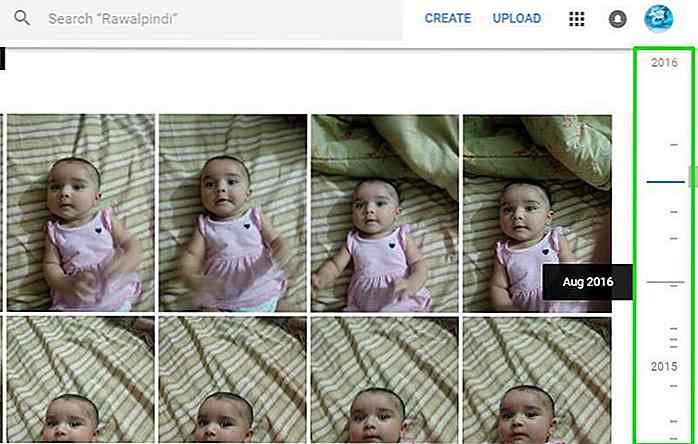 Hinweis: Der Zeitraum basiert auf der Zeit, zu der Fotos aufgenommen wurden, und nicht auf dem Zeitpunkt, zu dem sie in Ihre Google Fotos-Bibliothek hochgeladen wurden .
Hinweis: Der Zeitraum basiert auf der Zeit, zu der Fotos aufgenommen wurden, und nicht auf dem Zeitpunkt, zu dem sie in Ihre Google Fotos-Bibliothek hochgeladen wurden .14. Sichern und synchronisieren Sie Fotos und Videos
Die Google Fotos-App für Smartphones sichert nur Fotos und Videos, die von der Kamera des Telefons aufgenommen wurden, z. B. Fotos, die in der Kamerarolle gespeichert sind . Sie können Google Fotos jedoch auch anweisen, Fotos / Videos aus Ordnern zu sichern, die von anderen Apps oder Ordnern erstellt wurden . Sie können beispielsweise Medieninhalte aus Ordnern sichern, die mit WhatsApp, Messenger, Instagram, einer Fotobearbeitungs-App oder dem Screenshot-Ordner erstellt wurden.
Öffnen Sie dazu das Hauptmenü der Google Fotos App für Smartphones und tippen Sie auf die Option " Geräteordner ". Sie sehen alle Ordner auf Ihrem Gerät mit einer " Cloud " -Schaltfläche daneben. Tippen Sie auf die Schaltfläche " Cloud " neben jedem Ordner, den Sie sichern und synchronisieren möchten, und er wird blau, was bedeutet, dass die Synchronisierung aktiviert ist. Wenn Sie jetzt ein neues Foto / Video zu diesem bestimmten Ordner hinzufügen, wird es automatisch in Google Fotos hochgeladen .
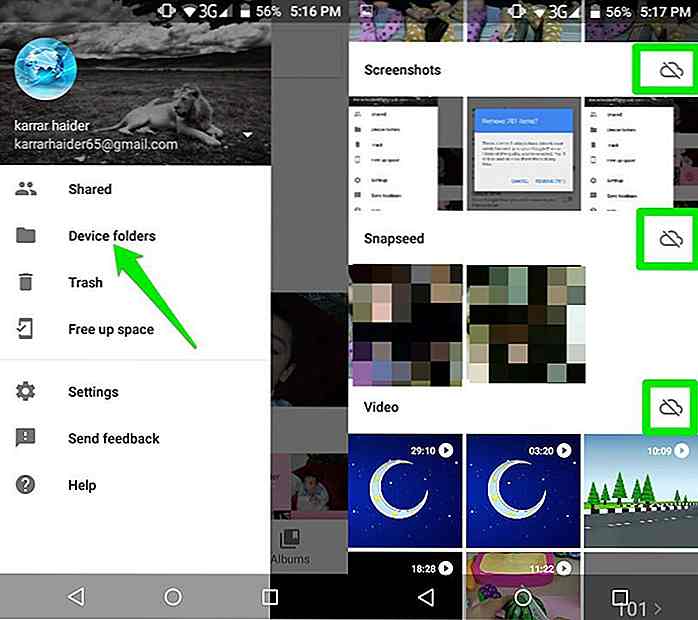 15. Laden Sie alle Fotos und Videos herunter
15. Laden Sie alle Fotos und Videos herunter Mit Google Fotos können Sie problemlos Fotos und Videos in Ihrem Konto herunterladen. Dies kann jedoch eine langwierige Aufgabe sein. Wenn Sie alle in Ihrem Google Fotos-Konto gespeicherten Fotos / Videos und Alben herunterladen möchten, können Sie den Google Takeout-Service nutzen.
Google Takeout ermöglicht das Herunterladen von Archiven aller in Google-Diensten gespeicherten Daten, einschließlich Google Fotos. Öffnen Sie die Google Takeout-Seite und klicken Sie auf " Keine auswählen", um die Auswahl aller Google-Dienste aufzuheben.
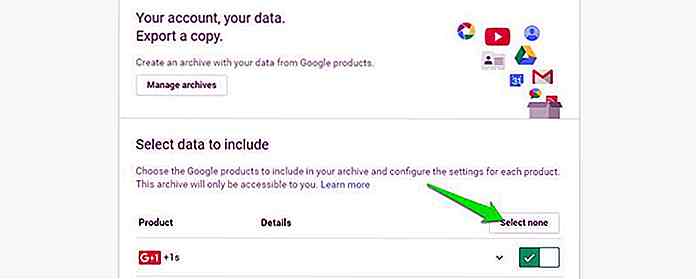 Scrollen Sie nun nach unten und wählen Sie " Google Fotos " aus der Liste. Danach gehe nach unten und klicke auf " Create archive ", um ein Archiv zu erstellen. Sobald das Archiv erstellt wurde, sendet Google eine E-Mail an Ihr Google Mail-Konto mit dem Link zum Herunterladen aller Daten.
Scrollen Sie nun nach unten und wählen Sie " Google Fotos " aus der Liste. Danach gehe nach unten und klicke auf " Create archive ", um ein Archiv zu erstellen. Sobald das Archiv erstellt wurde, sendet Google eine E-Mail an Ihr Google Mail-Konto mit dem Link zum Herunterladen aller Daten.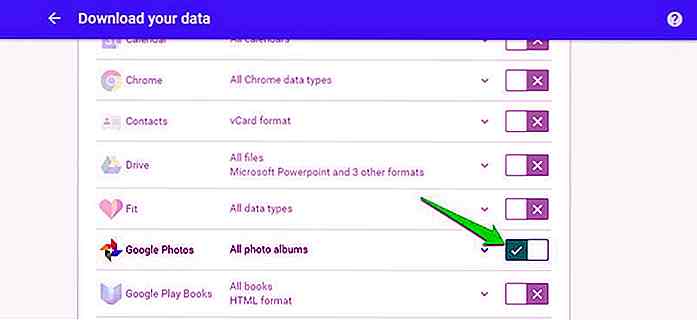
Zusammenfassen
Diese kleinen Tipps und Tricks zu Google Fotos sollen Ihnen helfen, mehr aus Google Fotos herauszuholen. Wenn Sie 15 GB freien Speicherplatz von Google Drive zum Speichern von Inhalten in Google Fotos verwenden, sollten Sie unbedingt die Option für unbegrenzten Speicherplatz aktivieren. Die Fotos / Videos in ihrer ursprünglichen Auflösung werden schnell den gesamten Raum einnehmen und Sie davon abhalten, auch andere Google-Dienste wie Google Mail zu nutzen. Spielen Sie auch mit Google Fotos Suchoption, Sie werden von seiner Genauigkeit überrascht sein.
Kennen Sie weitere coole Tipps und Tricks, um die Google Fotos-Erfahrung zu verbessern? Teilen Sie uns in den Kommentaren unten.
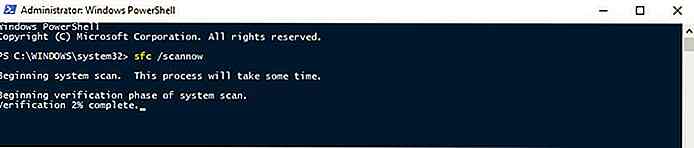
Wie man beschädigtes Windows System mit System File Checker repariert
Es kommt eine Zeit in jedem Windows-Benutzer Leben, wenn ihre wertvolle Maschine aus irgendeinem Grund beschädigt wird. Wenn das passiert, wird der Benutzer auf Probleme wie den BSOD, Fehlermeldungen und sogar Abstürze stoßen .Während die meisten Leute denken würden, ihre Windows-Version neu zu formatieren und neu zu installieren, stellt sich heraus, dass es noch eine andere Möglichkeit gibt, wie Ihr Betriebssystem gerettet werden kann . Dies

20 erstaunliche Wolkenkratzer, die Sie tatsächlich bald besuchen können
Ein Weg zur Überwindung des anhaltenden Problems, dass bewohnbares Land ausgeht, um sich für die wachsende Zahl von Menschen zu entwickeln, ist der Aufbau. Aufbau würde bedeuten, eine konkrete Stadt von Gebäuden zu bauen ; Je höher sie sind, desto mehr Jobmöglichkeiten und Lebensraum wird es geben. Dies